
USB 에 윈도우 PE 부팅 디스크 만들어 내 PC 를 관리해 보자.
1.윈도우 PE 란?
윈도우 설치 및 복구를 위한 저용량 윈도우로 윈도우 설치를 위해 만들어진 간이형 운형체체 입니다.
이것을 응용하여 여러 사용자들이 간이 운영 체제 안에 컴퓨터 이상을 확인하기 위한 여러 프로그램을
설치해 놓고PC 상 문제 발생시 PE로 부팅을 하여 하드웨어나 윈도우 이상 같은 원인을 찾아 내고
복구 하는 방식으로 사용 합니다.

2.윈도우 PE 선택 및 활용 방법.
윈도우 PE는 제작자의 의도에 따라 여러가지 형대로 만들어 집니다.
그로인해 상당히 많은 종류의 버젼이 존재 합니다.
예를들어 브랜드 PC 제조사에서 제공하는 복구 프로그램은
공장 초기화를 목적으로 만들어진 윈도우 PE 버전이고
상단 의 사진에서 보듯이 윈도우 복구 및 하드디스크 확인 프로그램
또는 백업 프로그램등 여러가지 프로그램이 추가된 버전들도 존재 합니다.
설치 된 프로그램에 따라 윈도우 PE 자체의 용량도 많은 차이를 가집니다.
일반적으로 PC 유지 보수 관리를 위해서는 1기가 이하의
저용량 윈도우 PE를 사용하시는것을 추천 드립니다.
왜냐하면 용량이 커질수록 PC의 부팅 시간이 길어 집니다.
게다가 PC 사양이 낮은 상태라면 더 많은 부팅시간을 필요로 합니다.
개인 사용자 입장에서 윈도우 PE 를 활용함에 있어서 중요한 요소로
아래의 3가지 정도를 생각할수 있습니다.
1)PC의 정상 부팅 가능 확인
2)하드 디스크 가 정상작동 상태 확인
3)정상 작동 한다면 그 안의 자료를 외장 장치로 백업이 가능한지 확인
아마도 대부분의 사용자들은 자료 백업이 가중 중요한 요소일듯 하기 때문에
위 3가지 사항이 정상으로 확인 되면자료 백업후 윈도우 재설를 진행 하면
대부분의 PC는 정상화 시킬수 있습니다.
윈도우 재설 치후 문제가 다시 발생 한다면 컴퓨터 부품의 물리적 손상을
생각하여야 하며 직접 하드웨어를 교체해 보며테스트를 하거나
가까운 수리점을 방문 할것을 추천 드립니다.
3.윈도우 PE를 제작을 위한 필요자료.
1.USB 드라이버 1개(용량은 4기가 이상 준비)
2.PE 용 ISO파일
https://drive.google.com/file/d/1fMysKMY5TSNFxvYmjucPJI69B74DBDlQ/view?usp=drive_link
3.RUFUS 프로그램
https://drive.google.com/file/d/1BxSe8n2RivzyUmzK2cQtiIb9oANHHI0J/view?usp=drive_link
4.윈도우 PE 만드는 방법.
1.PE 용 ISO파일 과 .RUFUS 프로그램 을 다운로드 합니다.
2.RUFUS 프로그램 실행합니다.
3.RUFUS 프로그램 화면에서 PE용 ISO 파일 을 선택해 줍니다.
4. ALT+E를 눌러 듀얼 모드로 적용.
※오래된 PC(레거시 BIOS지원) 와 신형 PC (UEFI 지원) 선택적 부팅 지원 목적.
5. 볼륨 레이블 이름 변경(사용자 선택)
6.파일 시스템 NTFS로 변경
7. 시작 클릭

5.윈도우 PE 사용하는 방법.
위의 단계를 마치면 부팅할수 있는 윈도우 PE용 부팅 USB가 생성이 완료 된다.
이후 컴퓨터 이상이 발생 했을시 제작한 USB를 컴퓨터에 삽입한후 ㉮ USB를 부팅 우선 순위로 설정한후
부팅을 진행 하면 아래 와 같은 방식으로 부팅이 되는것을 확인할수 있다.
위와 같이 윈도우 PE 바탕 화면으로 진입이 되면 이제 내 컴퓨터의 상황을 파악하고
필요한 파일을 백업 받을수 있는 상태가 된다.
백업을 받고 윈도우를 재설치 해 컴퓨터가 정상적으로 작동 한다면 아주 좋은 현상일 것이다.
그러나 반드시 생각해야 할것이 있는데 컴퓨터는 언제라도 고장날수 있는 기계 장치일 뿐이란 것이다 .
길을 달리던 자동차가 갑자기 멈추듯 컴퓨터도 어느 순간에라도 멈출수 있고 고장 날수 있다.
생명과 직결된 사항은 아니지만 작업하던 중요한 자료나 가족의 추억이 담긴 사진을
한순간 날려 버릴수도 있다는것을 가정해 본다면 경각심을 가지고 평소 백업을 생활화 하는것이 좋와 보인다.
백업 순단으로서는 외장 하드 및 USB 드라이브 등등 여러가지가 있지만 이또한 기계일 뿐이니 100프로 믿어서는 안된다
그나마 확률적으로 가장 안전하다 보는것이 구글 드라이브 같은 클라우드형 서비스를 사용하는 방법인듯하다.
왜냐하면 최소한 전쟁이 나서 아니면 대형 화재가 나서 데이터 센터가 날라가 버리기 전까지는 내 자료는 안전하기 때문이다.
기본적으로 일정 용량을 무료로 사용할수 있고 필요시 한달 몇천원의 비용으로 수백기가 까지 용량을 늘릴수 있고 필요하다면
그 이상의 용량도 사용이 가능 하기 때문이다.
6.부가 설명
USB 부팅 우선 순위에 둔다는 말은 내 컴퓨터가 부팅 하는 순간 USB를 컴퓨터가 먼저 인식하게 하는것인데
보통은 부팅과 동시에 ESC F2 또는 DEL 키를 연속으로 눌렀다 뗏다를 반복하다보면 메인보드 설정 화면으로 들어가지는데
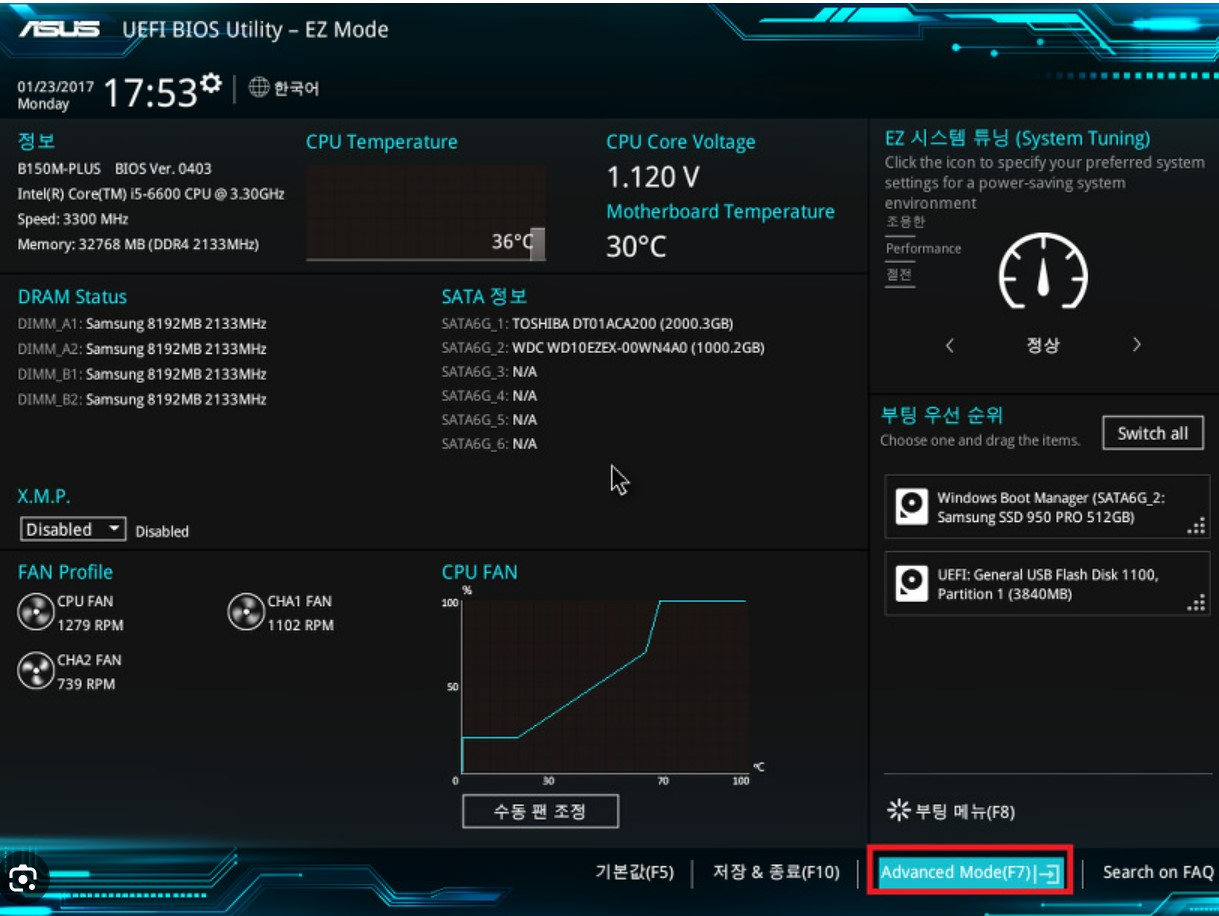
여기서 부팅 순서를 바꿀수 있다.
또는 각 메인보드 제조사마다 부팅과 동시에 단축키를 눌러 부팅 순서를 설정하는 방법도 존재 하는데

각 제조사 마다 방식이 다르기 때문에 추후 한번 정리하여 포스팅 하도록 하겠다.
이상으로 윈도우PE 제작및 그 활용 방법에 대하여 알아 보았다.
그리고 윈도우 PE 상에서 각각의 프로그램을 사용하는 방법에 대하여는 다음 포스팅에서 설명하도록 하겠다
-끝-
'컴퓨터 에러' 카테고리의 다른 글
| 컴퓨터 부품 101: 기본부터 전문가까지 (0) | 2023.12.31 |
|---|---|
| 내 컴퓨터에 블루투스 설치하기. (0) | 2023.12.30 |
| KT 와이파이(WiFi) 비번을 확인또는 변경 하는 방법 (0) | 2023.12.30 |
| 모니터 화면에 NO SIGNAL 또는 신호 없음 증상이 나타난다면. (0) | 2023.12.30 |
| 키움 증권 영웅문 설치 안되는 증상 해결 (0) | 2023.12.28 |



